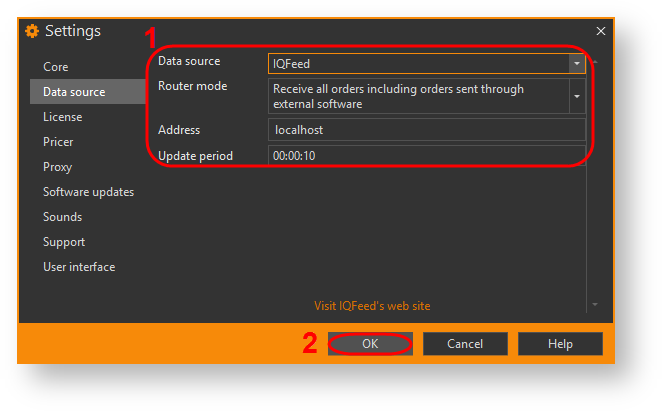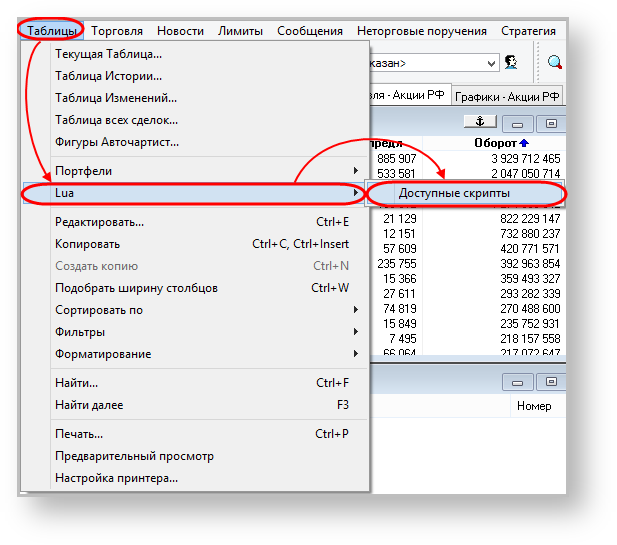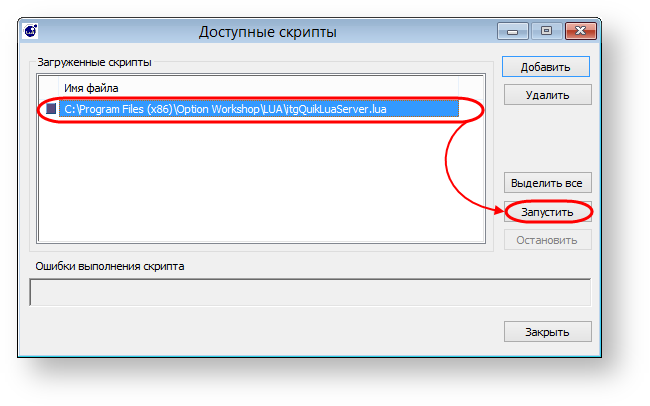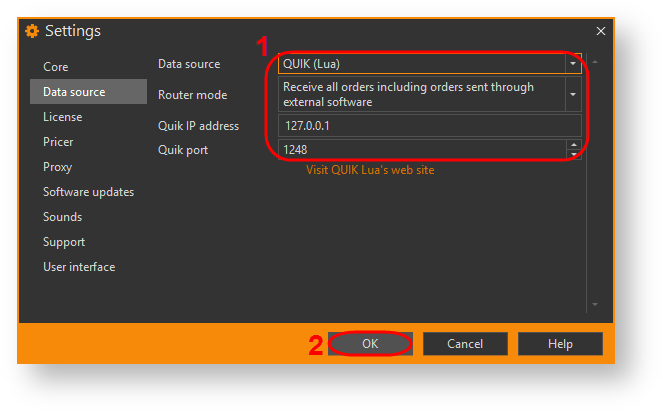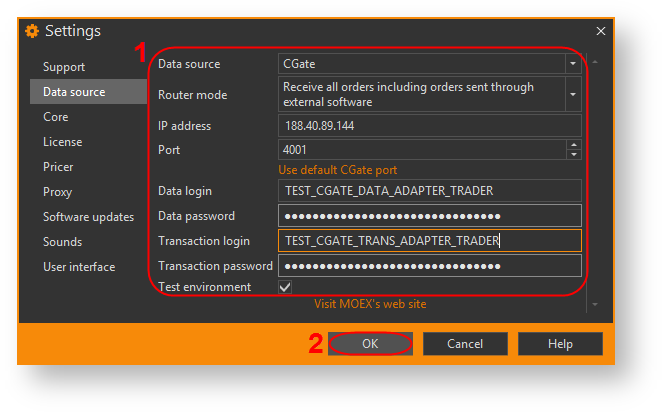Page History
...
- запустить шлюз и авторизоваться;
в программе Option Workshop перейти в раздел Settings→Data sourse;
выбрать торговый терминал IQFeed в качестве источника данных и указать параметры:
Рисунок 6 – подключение к терминалу к IQFeed
- Router mode – режим получения заявок;
- получение заявок, отправленных через Option Workshop только за текущую сессию;
- получение заявок, отправленных через Option Workshop только за текущую сессию и предыдущие сессии;
- получение всех заявок, включая те, что были отправлены через внешнее ПО.
- Address – адрес компьютера, на котором запущен IQFeed. Если шлюз и OW установлены на одном компьютере, следует указать localhost или 127.0.0.1;
- Update period – период обновления данных.
- Router mode – режим получения заявок;
...
- открыть папку %PROGRAMFILES(X86)%\Option Workshop\LUA;
- скопировать в папке LUA файлы:
- cjson.dll;
- lua5.1.dll;
- lua51.dll.
- открыть папку установки QUIK;
- добавить с заменой файлы в папку установки QUIK;
- запустить терминал и авторизоваться;
- перейти в раздел Таблицы→LUA→Доступные скрипты;
Рисунок 7 – настройки QUIK
- нажать кнопку Добавить в окне Доступные скрипты;
- выбрать файл itgQuikLuaServer.lua в проводнике Windows и нажать кнопку Открыть;
- нажать кнопку Запустить (рис. 8);
Рисунок 8 – добавление скрипта
в программе Option Workshopв перейти в раздел Settings→Data sourse;
Рисунок 9 – настройка соединения
выбрать торговый терминал QUIK в качестве источника данных и указать параметры:
- Router mode – режим получения заявок:
- получение заявок, отправленных через Option Workshop только за текущую сессию;
- получение заявок, отправленных через Option Workshop только за текущую сессию и предыдущие сессии;
- получение всех заявок, включая те, что были отправлены через внешнее ПО.
- Quik IP adress – IP адрес компьютера, на котором запущен Quik. Если терминал и OW установлены на одном компьютере, следует указать localhost или 127.0.0.1;
- Quik port – порт соединения с Quik.
- Router mode – режим получения заявок:
- нажать кнопку ОК.
...
Для подключения нужно перейти в раздел Settings→Data sourse, выбрать торговый терминал CGate в качестве источника данных и указать параметры:
Рисунок 10 – настройки для интеграции с CGate
- IP address – IP адрес компьютера, на котором установлен шлюз;
Router mode – режим получения заявок:
- получение заявок, отправленных через Option Workshop только за текущую сессию;
- получение заявок, отправленных через Option Workshop только за текущую сессию и предыдущие сессии;
- получение всех заявок, включая те, что были отправлены через внешнее ПО.
- Port– порт соединения со шлюзом;
- Data login/password – логин и пароль для доступа к соединению Data (получение рыночных данных: цена, волатильность);
- Transaction login/password – логин и пароль для доступа к соединению Transaction (получение данных о сделках, заявках, позициях).
| Info |
|---|
Для подключения к тестовому окружению следует установить переключатель Test environment. |
...
Затем нажать кнопку ОК. Если в одной локальной сети с одним шлюзом работают несколько экземпляров Option Workshop, то у каждого должен быть свой логин. Новые Data login/password и Transaction login/password нужно добавить в файл client_router.ini ( расположен в папке установки Cgate) в секцию [AS:Local] по маске:
...